スマートフォンでの学習について - iPhone、iPod、Android 搭載機種
スマートフォン利用に際して
文字入力について
日本語入力、英語1文字入力、フルスペル入力など、文字を入力する際には、お使いの端末にインストールされている入力ソフトを使用します。
文字入力は、QWERTY(英数字)モードでのローマ字入力、テンキーモードでのフリック入力に対応しております。
※テンキーモードでのトグル入力(携帯電話打ち)には対応していません。
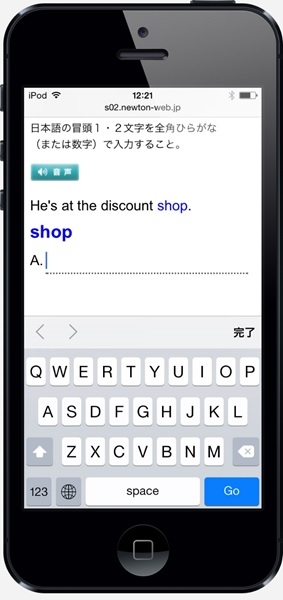
QWERTYモード(ローマ字入力)
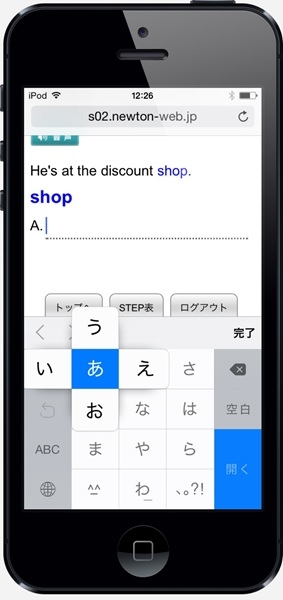
テンキーモード(フリック入力)
通信環境について
携帯回線からのアクセスでは、データの送受信に時間がかかることがありますので、あらかじめご承知おきください。
Webが閉じて、ホーム画面に戻ってしまう時
入力ソフトの中には、「予測変換」「自動修正」などの補助機能を持つものがありますが、学習の際のエラーの原因となる可能性があります。
当e-Learningシステムでの学習の際には、入力能補助機能は無効にしてください。
「予測変換」無効の方法(Androidの例)
- キーボード中の設定ボタン(歯車やスパナのアイコン)をタッチ
- 「各種設定」をタッチ
- 「予測変換」や「入力ミス補正」のチェックをはずします。
※端末や入力ソフトによって操作が異なることがあります。
スマートフォン等の通信量と通信制限について(パケット)
NTTドコモ、au、softBankの各社は、スマートフォン等モバイル通信の定額サービスを用意しており、スマートフォンをご利用の方のほとんどがこの定額サービスを契約しています。(学生用/パケット定額制)
現時点では各社とも、同月内の通信量の合計が7GB※を超えた場合、以降同月内は通信速度に制限がかかるようになっています。
※スマートフォンのご契約のプランにより通信制限にかかる通信量の上限が異なります。
Newton e-Learningの学習の際に発生する通信料は次のとおりです。
e-Learning 1問分 = 約50KB(音声+テキスト)
e-Learningは、14万問を解答すると7GBに達します。(1ヶ月間)
毎日計画的に10分‐15分程度の学習をお勧めしてします。
ほとんど気にせずに学習してください。
スマートフォンの便利な活用法
ホーム画面の登録(ショートカットの作成)
ログイン画面のショートカットアイコンをスマートフォンのホーム画面に登録しておくと、アクセスの際にとても便利ですので、おすすめです。
スマートフォン使用時でお困り時の対処法
「スマートフォンでIDとパスワードが保存できない?」など
(1)キャッシュの消去
キャッシュ(アプリ上で一時保存されたファイルやデーター)が蓄積されている場合、動作が不安定になることがあります。
キャッシュが蓄積されると、容量が圧迫されたり、端末の動きが悪くなる場合があります。
端末の動作を軽くしたい場合は、まずキャッシュの削除を行うことをおすすめします。
キャッシュは、アプリを利用していない時は不要なデータなので、削除しても問題ありません。
また、ブラウザ(Safari)がフリーズしたときに、Cookieとデータを消去することで改善する場合があります。
キャッシュを消去する方法は以下のとおりです。
◆iOS8載端末の場合
- ホーム画面から「設定」→「Safari」→「履歴とWEBサイトデータを消去」を順にタップ
- 「履歴とWEBサイトデータを消去」がグレーに変われば消去完了です。
(2)iPhoneでIDパスワードが保存されない?
「プライベートブラウズ」が有効になっています。
「プライベートブラウズ」とは、履歴を残さずに iPhone/iPad でウェブサイトを閲覧できるようにする機能です。
プライベートブラウズ機能が有効になっていると、ナビゲーション・バーが黒いデザインのSafariが起動します。
この状態でウェブページを見ると、
・Webサイト閲覧履歴が残らない
・パスワードを入力しても保存されない
・Google検索履歴も残らない
・Cookie、自動入力されるような情報は保存されない
という状態になります。
ニュートンのログインの際も、毎回ID・パスワードの入力が必要になります。
この場合、「プライベートブラウズ」を無効に設定して、お試しください。
■プライベートブラウズをオフにする設定方法は以下のサイトでご確認ください。
【Yahoo! Japan ヘルプセンター】
http://m.yahoo-help.jp/app/answers/detail/p/642/a_id/70142
「スマートフォンでログインできなくなった」場合など
(1)iPhone、iPadで、「ログインできない場合」、次の操作をお試しください。
ホーム画面から「設定」→「Safari」→「Cookieをブロック※」を順にタップ
※iOS6搭載端末では「Cookieを受け入れる」
◆iOS6搭載端末の場合
「Cookieを受け入れる」の項を、「訪問先のみ」または「常に」に設定
OSのアップデートなどの拍子にCookieを「受け入れない」になってしまうことがあります。
◆iOS7搭載端末の場合
「Cookieをブロック」の項を、「しない」または「知らないサイトや広告のみ」に設定
◆iOS8搭載端末の場合
「Cookieをブロック」の項を、「訪問したWebサイトを許可」に設定
(2)状況が変わらない場合、以下をお試しください。
◆クッキーとデータの消去
ホーム画面から「設定」→「Safari」→「Cookieとデータの消去」を順にタップ
◆JavaScriptを有効にする
- ホーム画面から「設定 」→「Safari」→「詳細」を順にタップ
- 「JavaScript」を「オン」にします。
(3)スマートフォンの再起動(一旦電源OFFにし、再起動)をお試しください。
たまに電源を切り、電源を入れ直すことで、不要なアプリケーションプロセスをリセットできます。
Chrome(ブラウザ)での使用時に、音声が不安定に?(推奨外)
スマートフォンにて、Chromeでの学習をされている場合、一度、標準のブラウザ(地球のアイコン)にてお試しください。
【Androidの例】
対応OSを使用していても、端末によっては学習の際に不具合が発生する可能性があります。
その際は、PCからログインをし、「お問い合わせ」にて、ご利用の機種をご明記の上、不具合状況を具体的にお知らせください。



